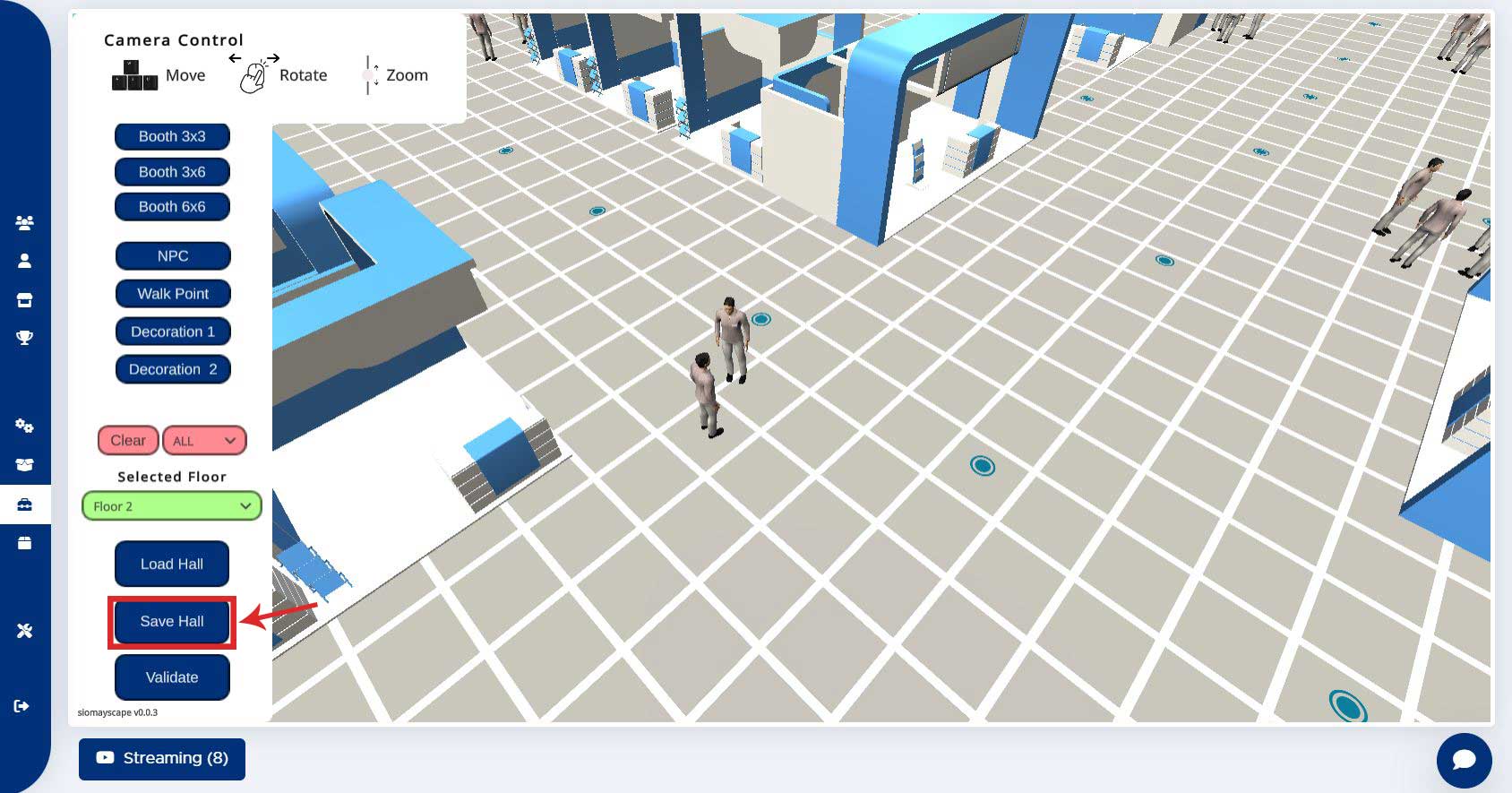NPC
Pada bagian ini Anda dapat melakukan pengaturan Tata Letak NPC pada Hall.
Mengatur Tata Letak NPC
Berikut adalah cara melakukan pengaturan tata letak NPC.
Pilih Floor terlebih dulu dengan klik dropdown Selected Floor jika terdapat lebih dari 1 floor.
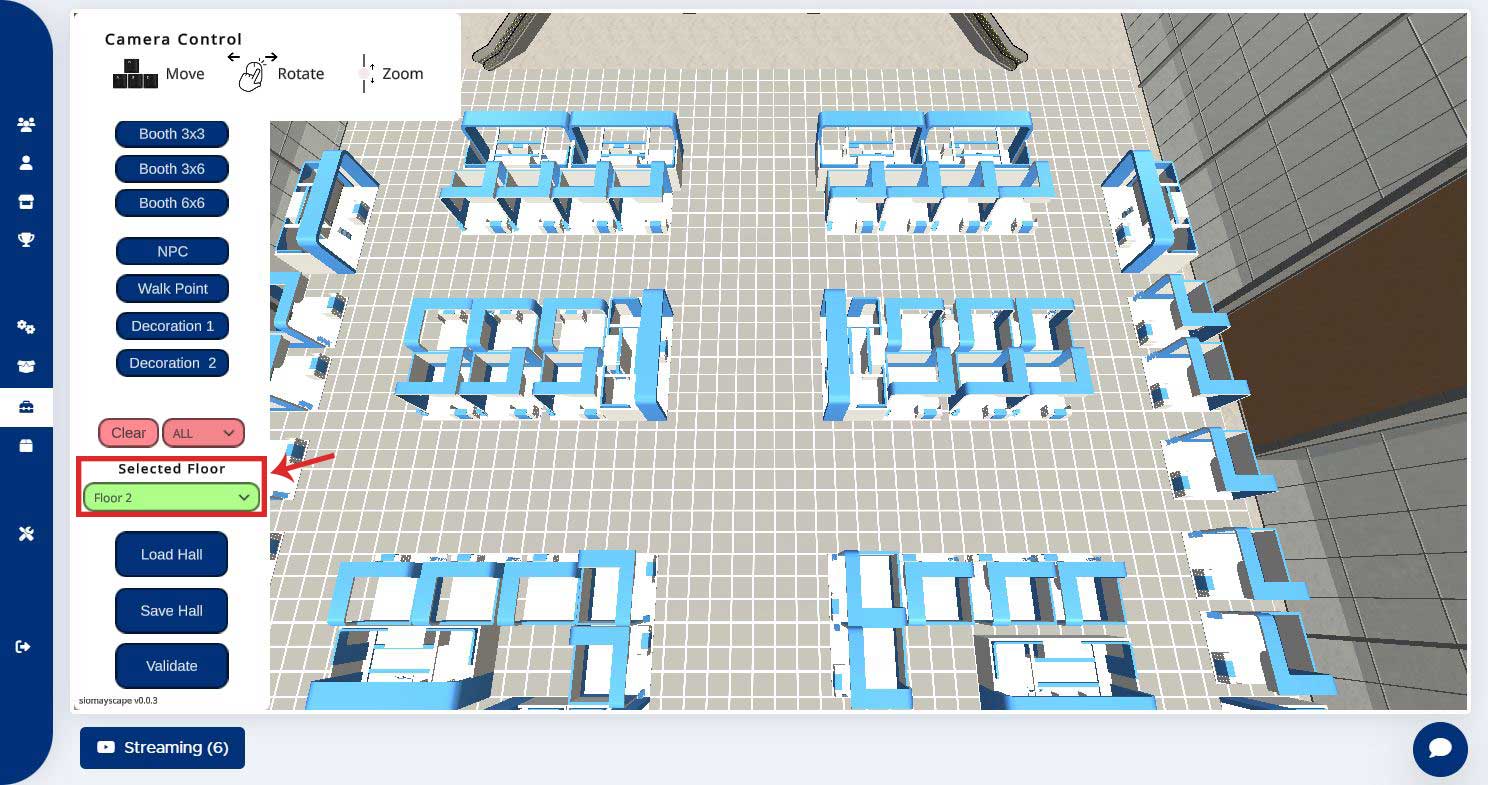
Setelah itu klik tombol Load Hall untuk mengupdate data yang tertampil pada layar.
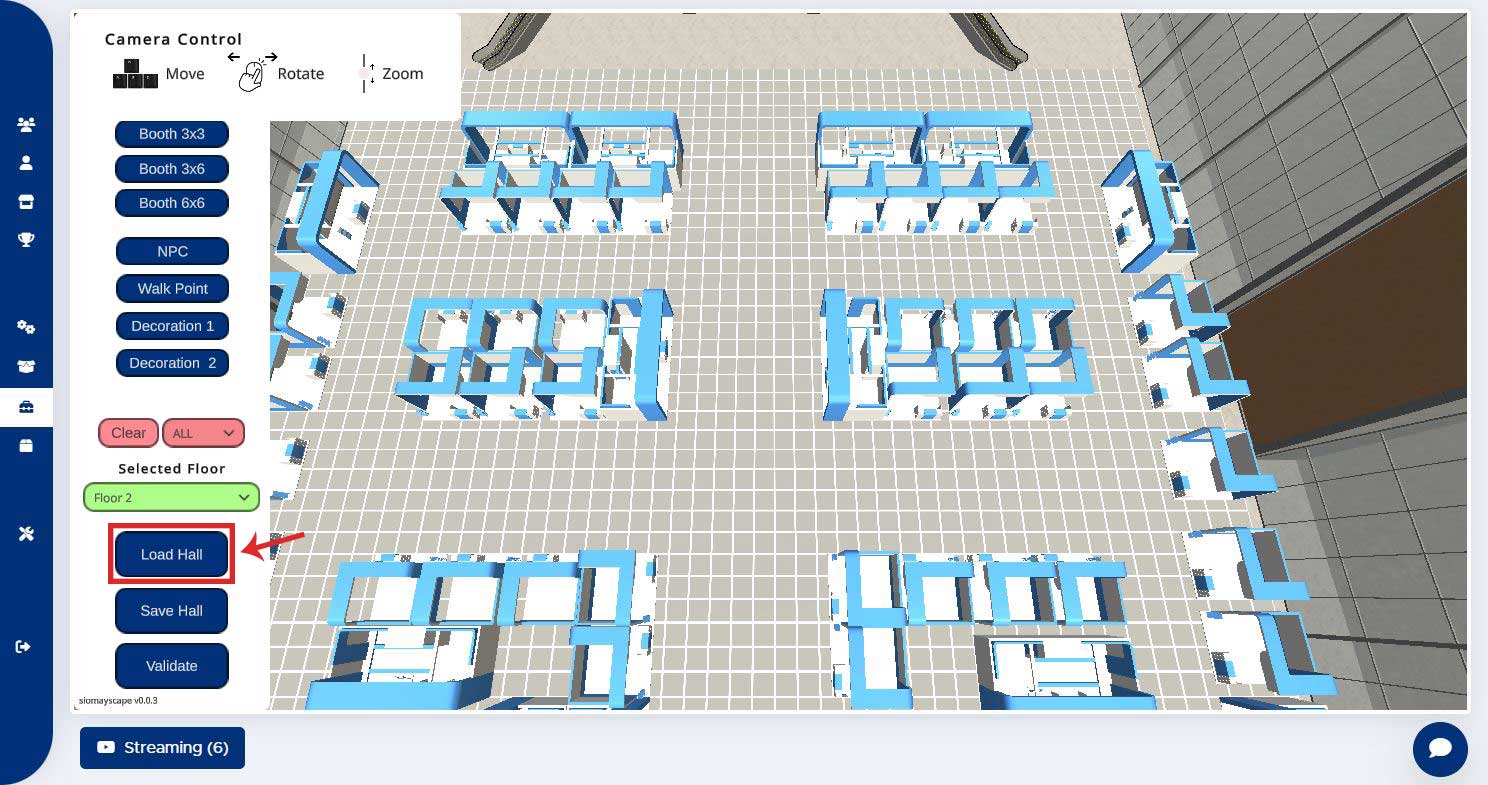
Klik tombol NPC untuk menambahkan NPC ke dalam Hall.
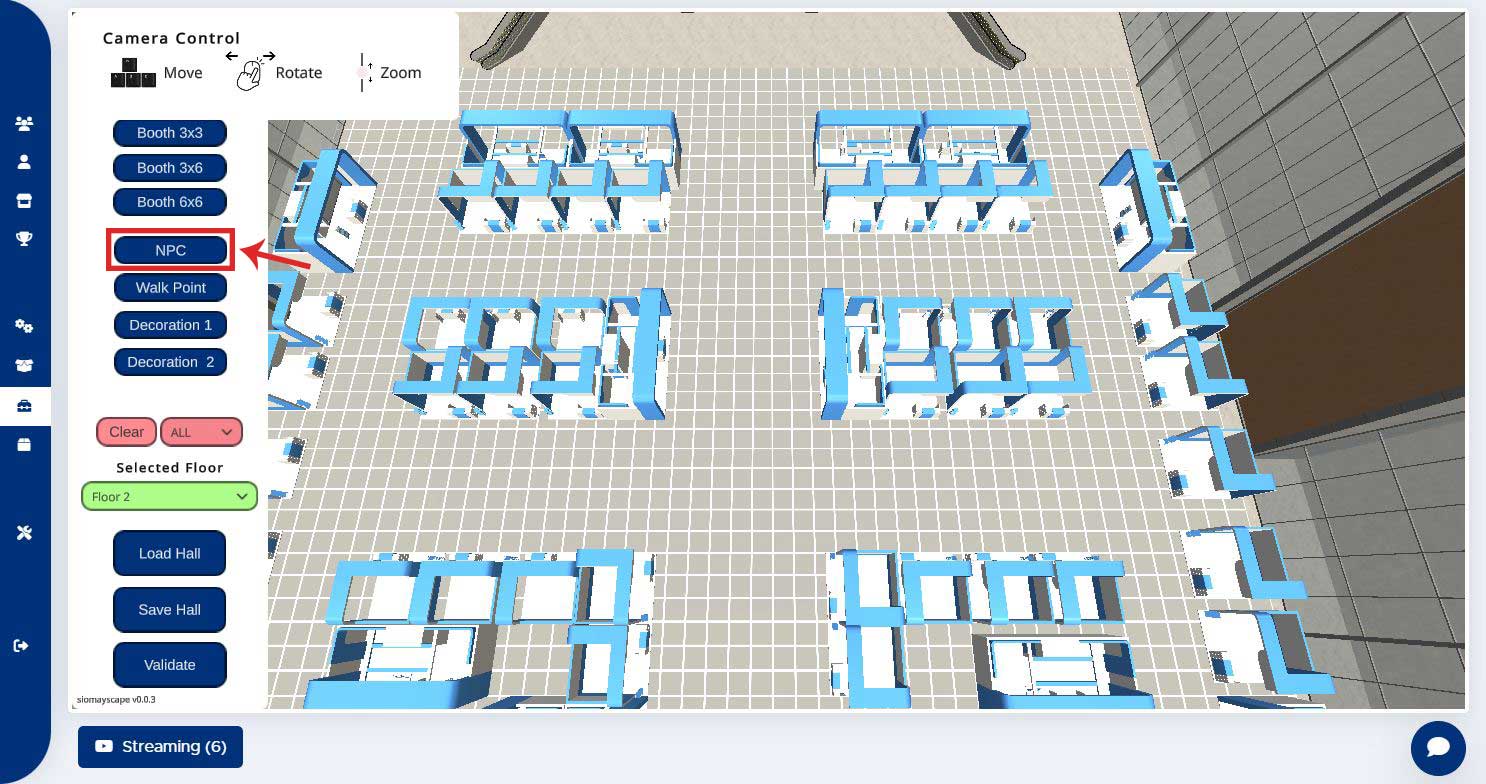
Anda dapat mengatur posisi NPC dengan beberapa kontrol yang tersedia.
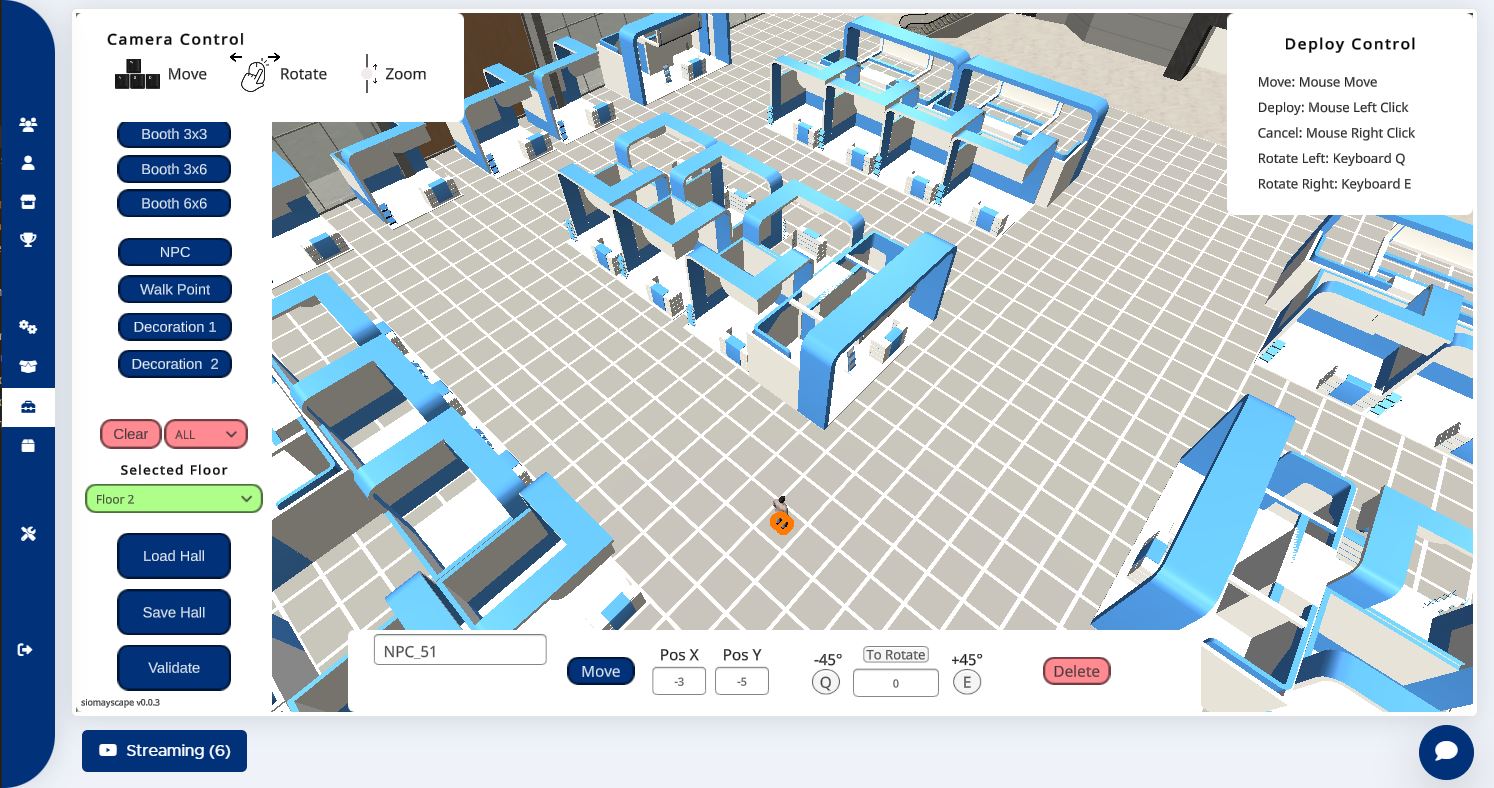
Berikut adalah kontrol yang tersedia :
- Move
Move digunakan untuk memindahkan posisi NPC ke tempat tertentu di dalam Hall. NPC akan berpindah ke titik tertentu dengan mengikuti pergerakan mouse Anda. Berikut adalah cara untuk memindahkan NPC:
a. Klik tombol Move
b. Lalu arahkan pointer Anda ke titik yang Anda inginkan.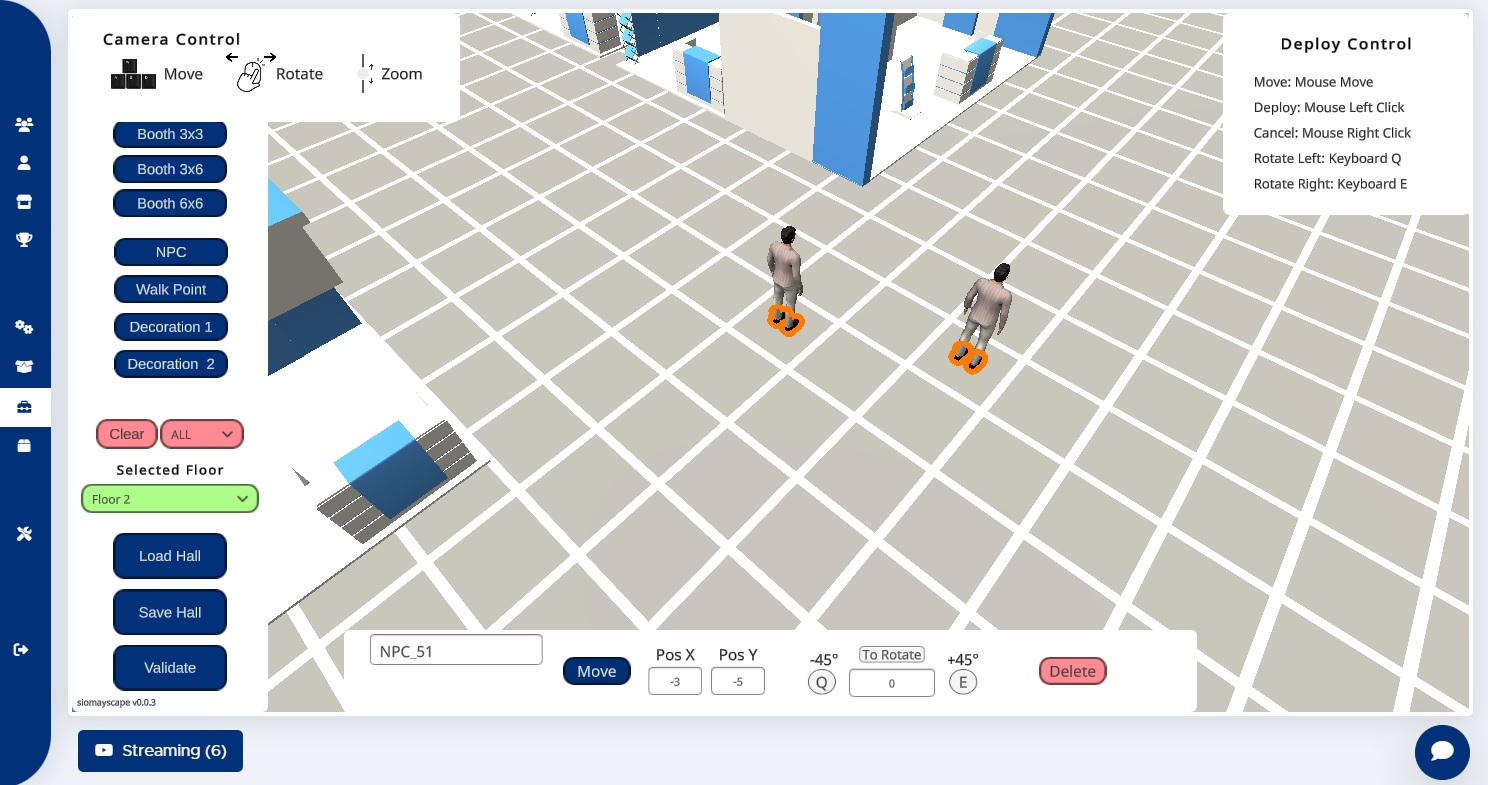
c. Klik kiri pada mouse untuk meletakkan NPC di tempat yang Anda inginkan. Gunakan klik kanan pada mouse untuk membatalkan. - Deploy Deploy digunakan untuk meletakkan NPC di tempat yang Anda inginkan, Anda dapat meletakkan NPC di tempat yang Anda inginkan dengan klik kiri pada mouse.
- Cancel Cancel digunakan untuk membatalkan pemindahan NPC, Anda dapat membatalkan pemindahan NPC dengan klik kanan pada mouse.
- Rotate Left Rotate Left digunakan untuk memutar NPC ke arah kiri, Anda dapat memutar NPC ke arah kiri dengan tekan tombol Q pada keyboard.
- Rotate Right
Rotate Right digunakan untuk memutar NPC ke arah kanan, Anda dapat memutar NPC ke arah kanan dengan tekan tombol E pada keyboard.
- Move
Move digunakan untuk memindahkan posisi NPC ke tempat tertentu di dalam Hall. NPC akan berpindah ke titik tertentu dengan mengikuti pergerakan mouse Anda. Berikut adalah cara untuk memindahkan NPC:
Selain itu, Anda juga dapat mengganti nama NPC dengan mengganti input box nama.
Klik tombol Save Hall untuk menyimpan perubahan.
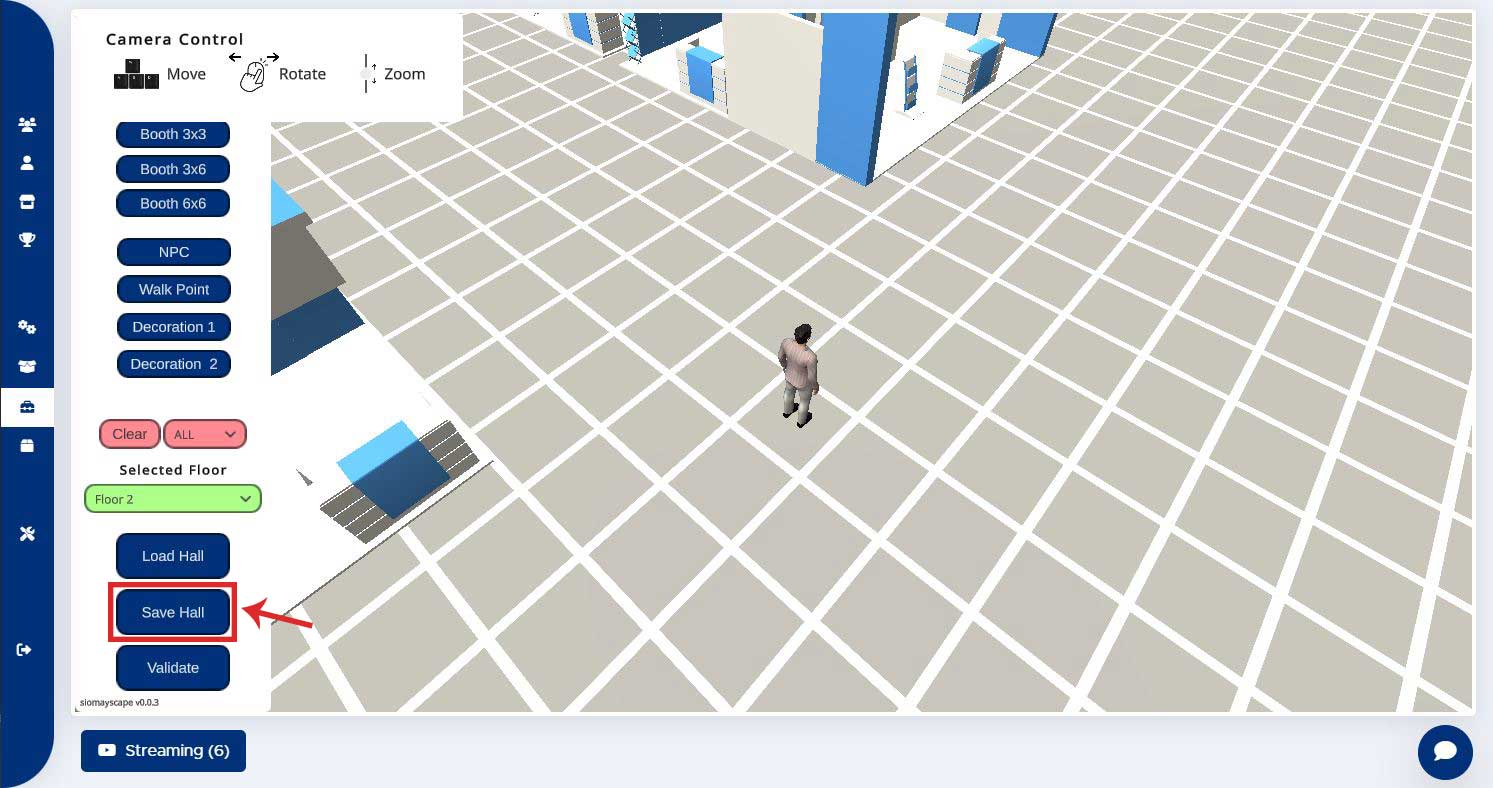
Menghapus Semua NPC
Berikut adalah cara menghapus semua NPC.
Pilih Floor terlebih dulu dengan klik dropdown Selected Floor jika terdapat lebih dari 1 floor.
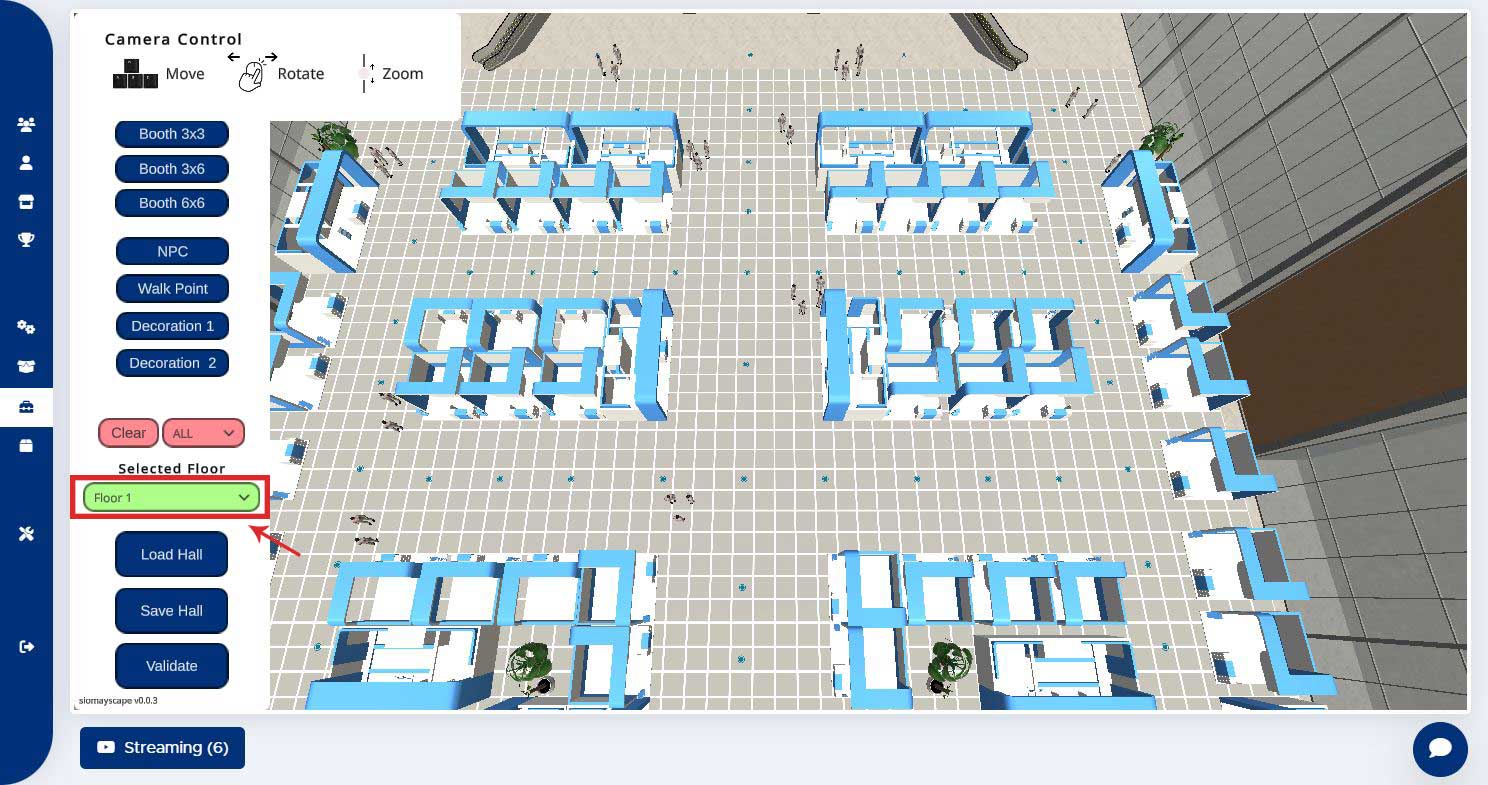
Setelah itu klik tombol Load Hall untuk mengupdate data yang tertampil pada layar.
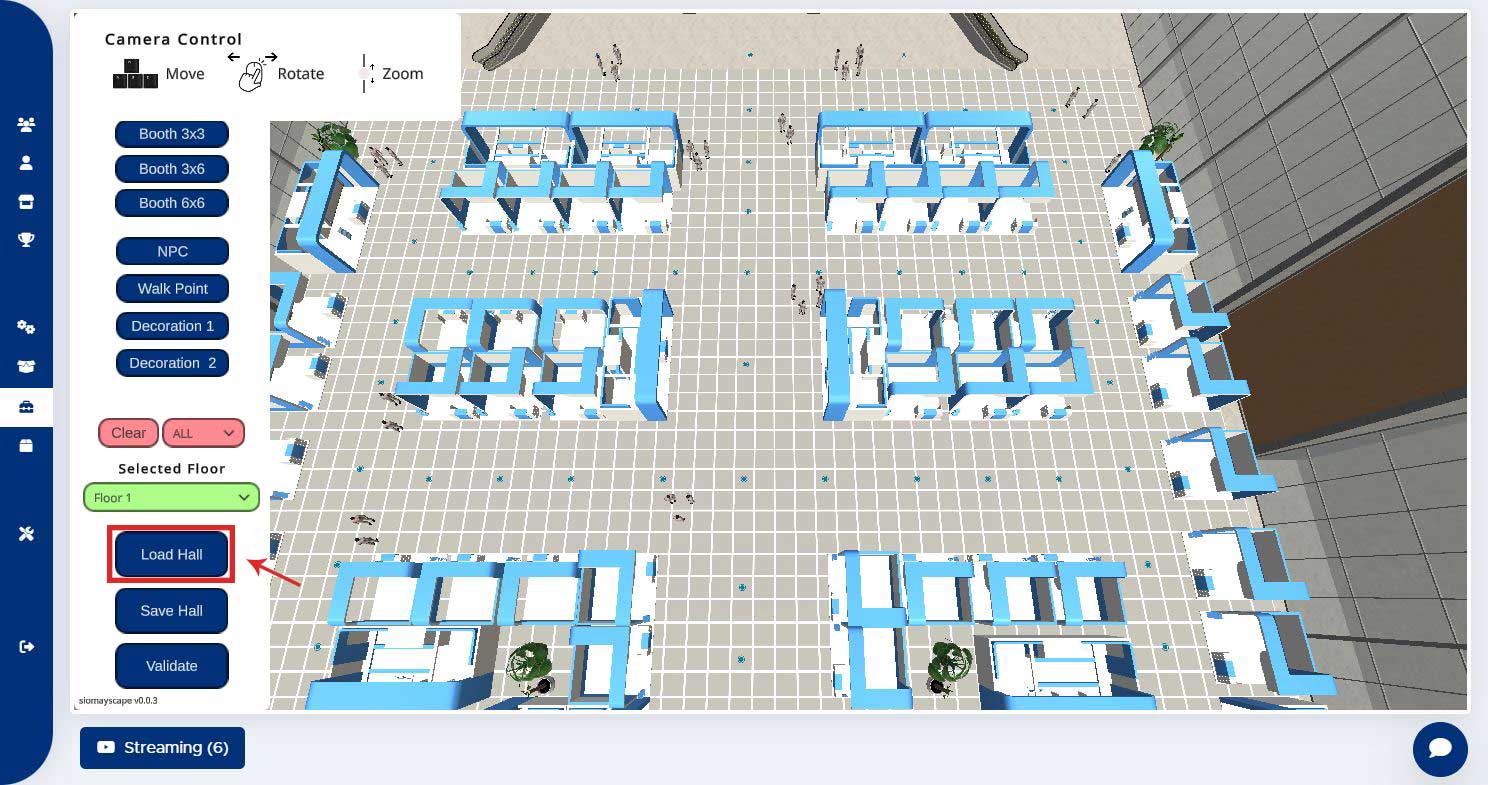
Klik dropdown untuk memilih NPC yang akan dihapus. Pada bagian ini, Anda dapat memilih NPC. Jika Anda ingin menghapus semua bagian sekaligus, Anda dapat klik pilihan All.
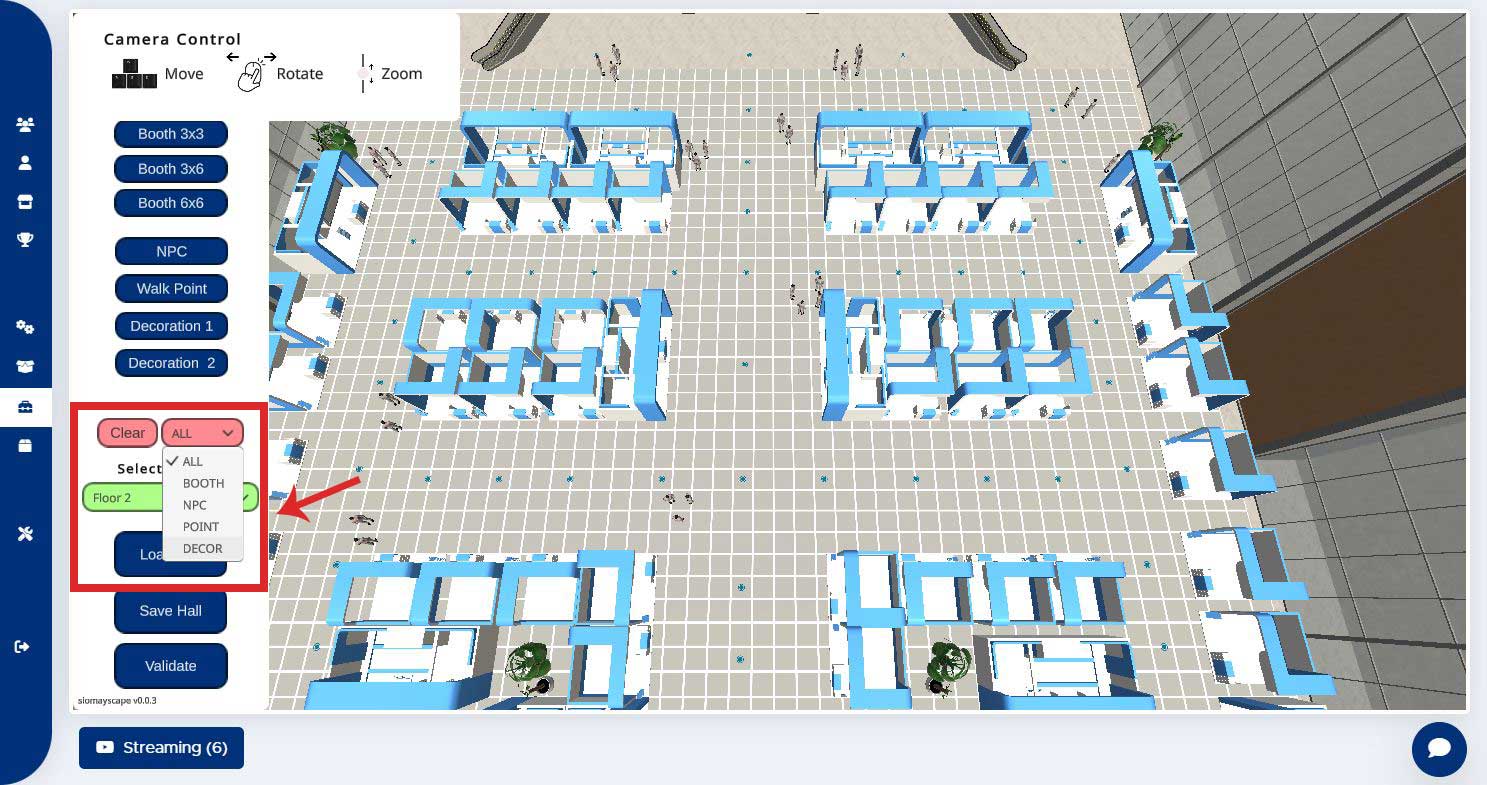
Kemudian klik tombol Clear untuk menghapus semua NPC.
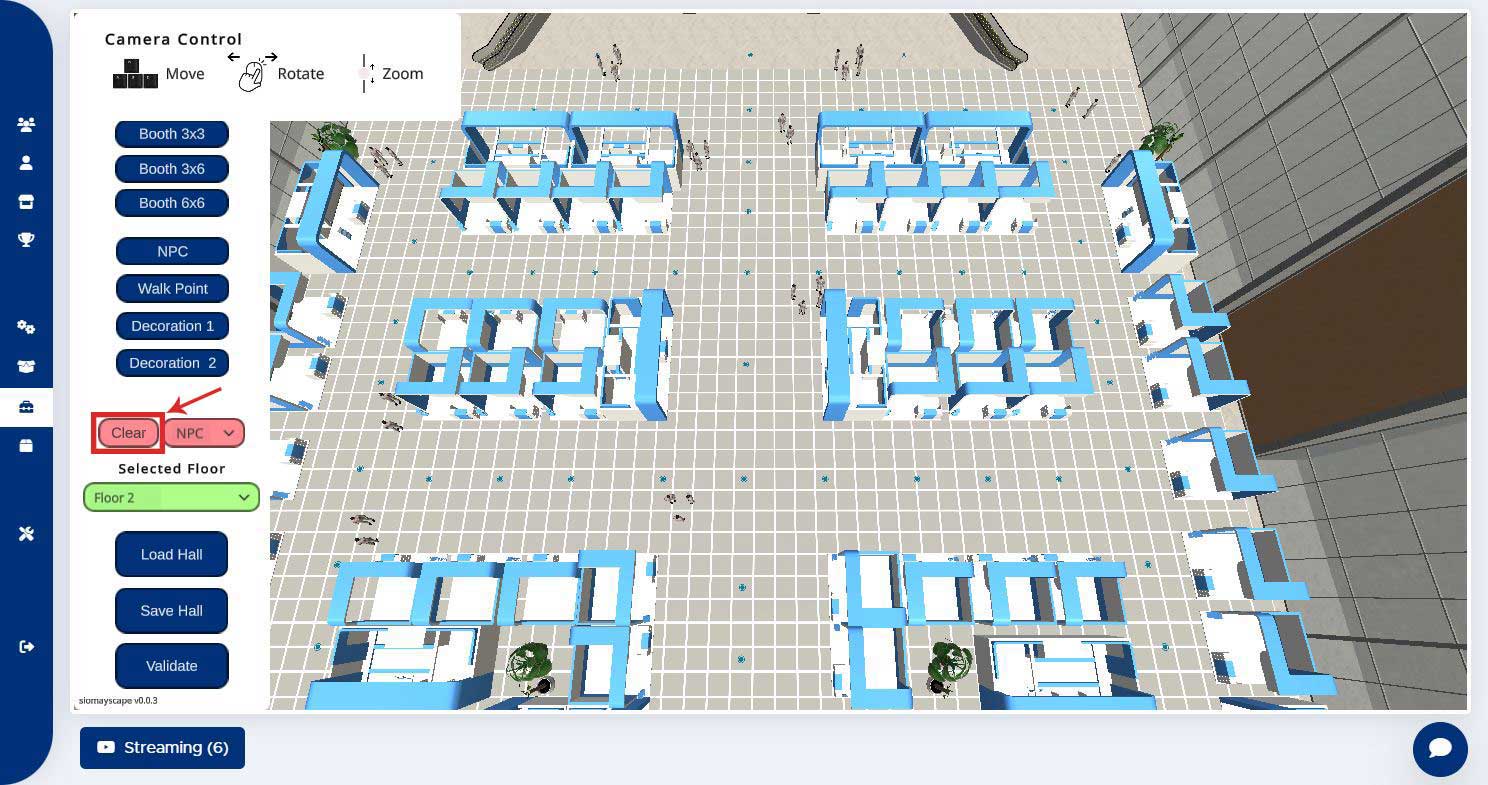
Berikut adalah tampilan layar ketika Anda berhasil menghapus semua NPC yang ada di dalam Hall.
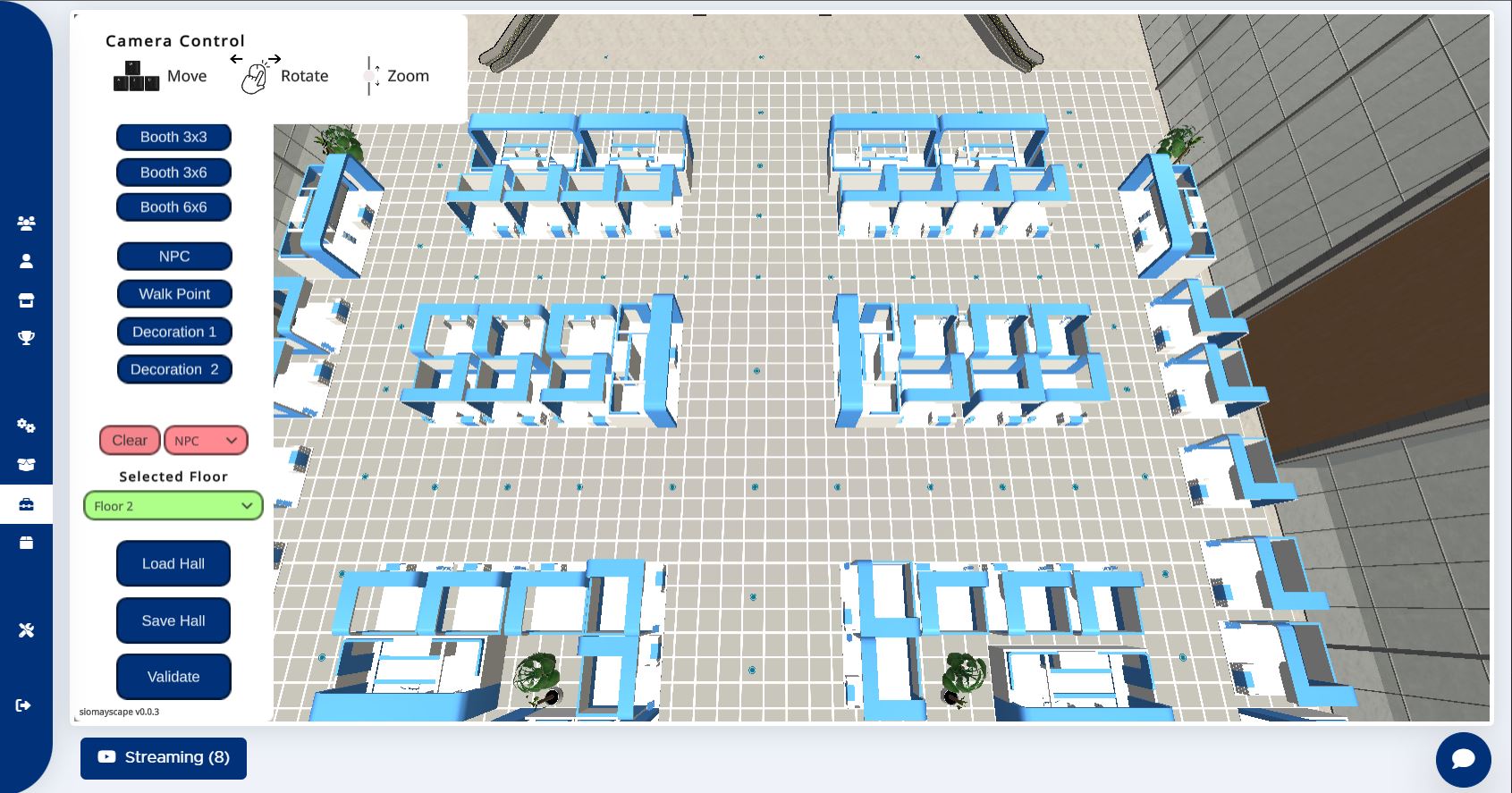
Klik tombol Save Hall untuk menyimpan perubahan.

Menghapus Salah Satu NPC
Berikut adalah cara menghapus salah satu NPC.
Pilih Floor terlebih dulu dengan klik dropdown Selected Floor jika terdapat lebih dari 1 floor.
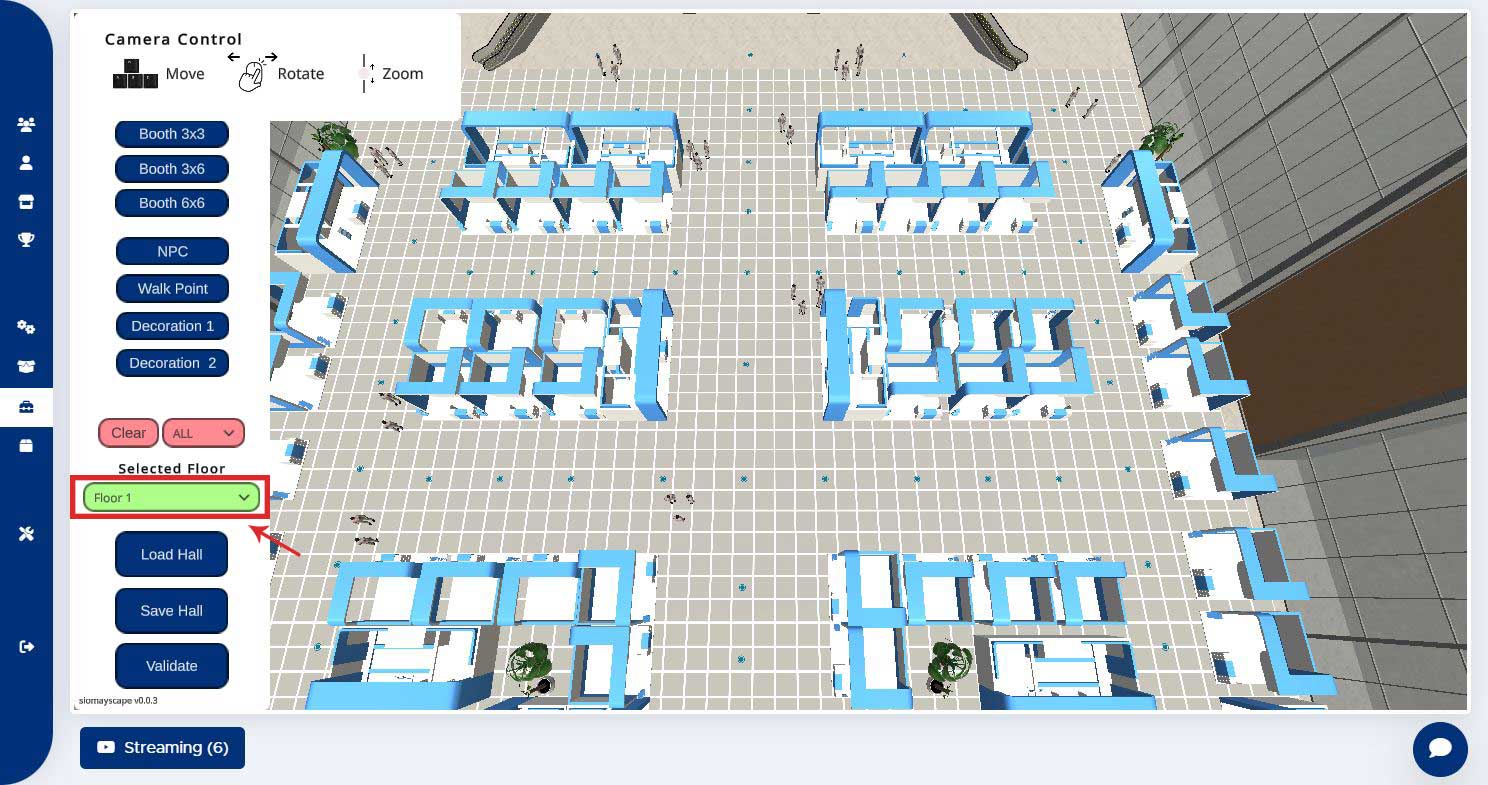
Setelah itu klik tombol Load Hall untuk mengupdate data yang tertampil pada layar.
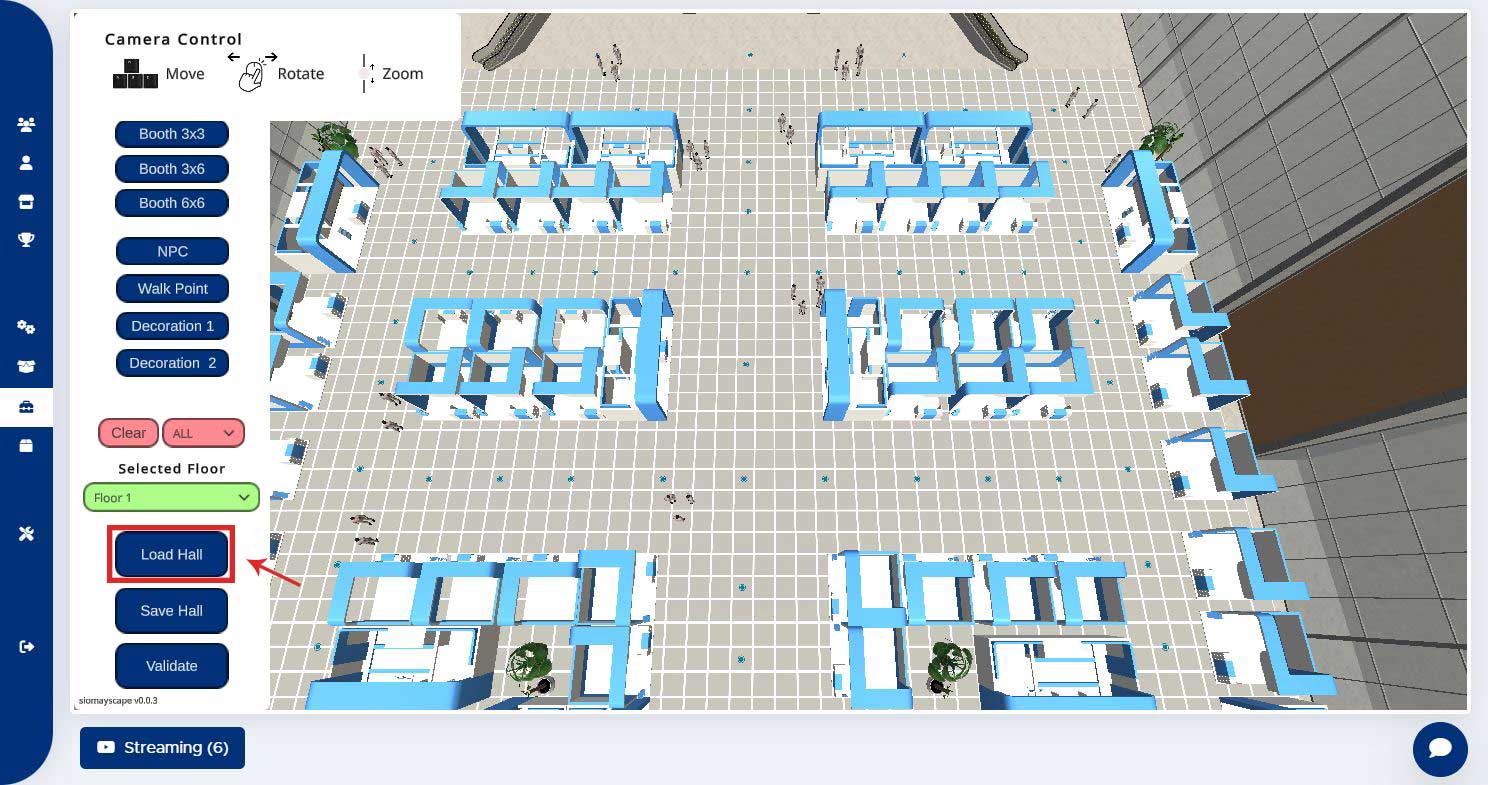
Kemudian pilih NPC yang ingin dihapus, setelah itu klik tombol delete untuk menghapus NPC.
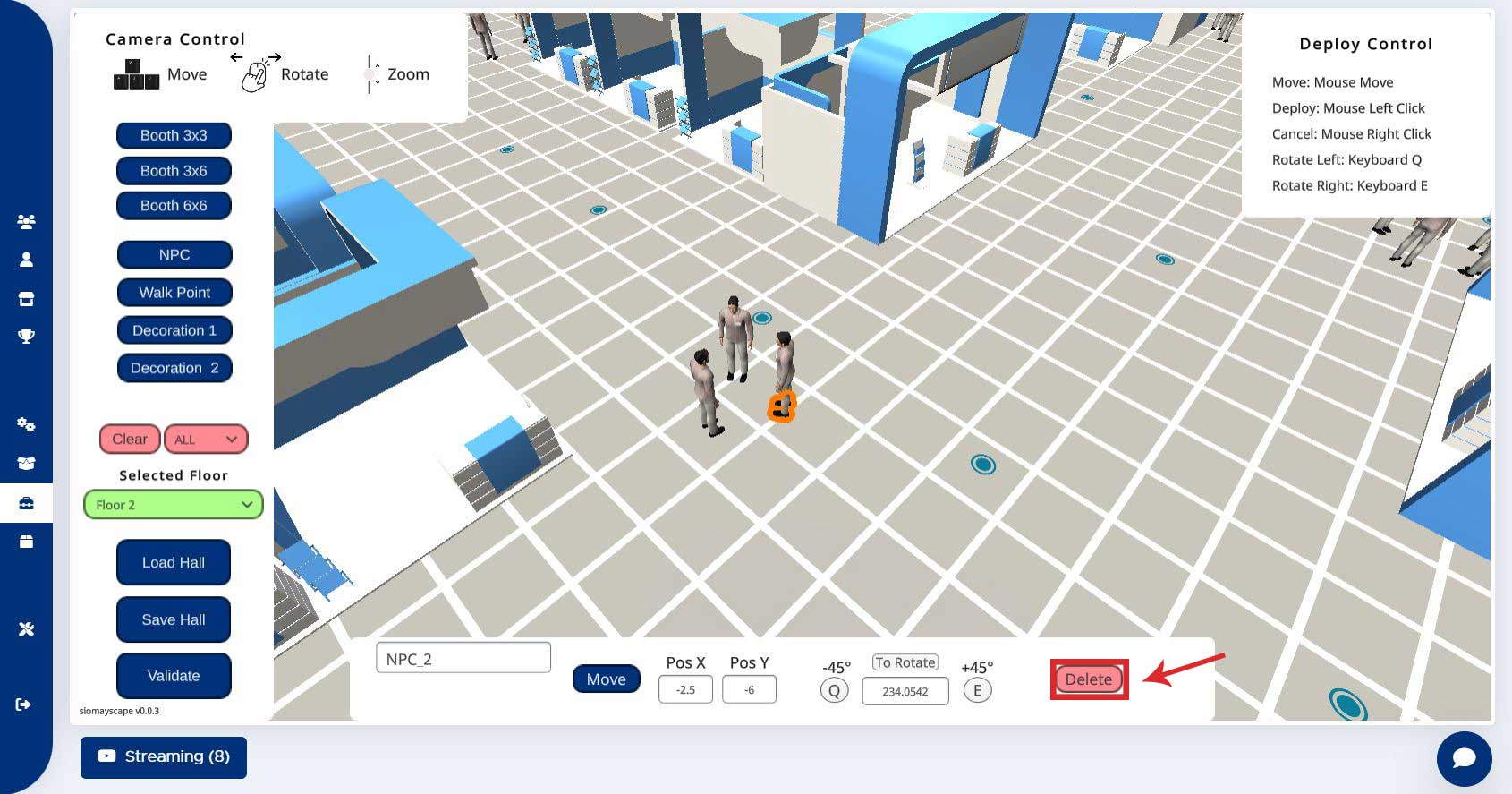
Berikut adalah tampilan layar ketika Anda berhasil menghapus salah satu NPC yang ada di dalam Hall.
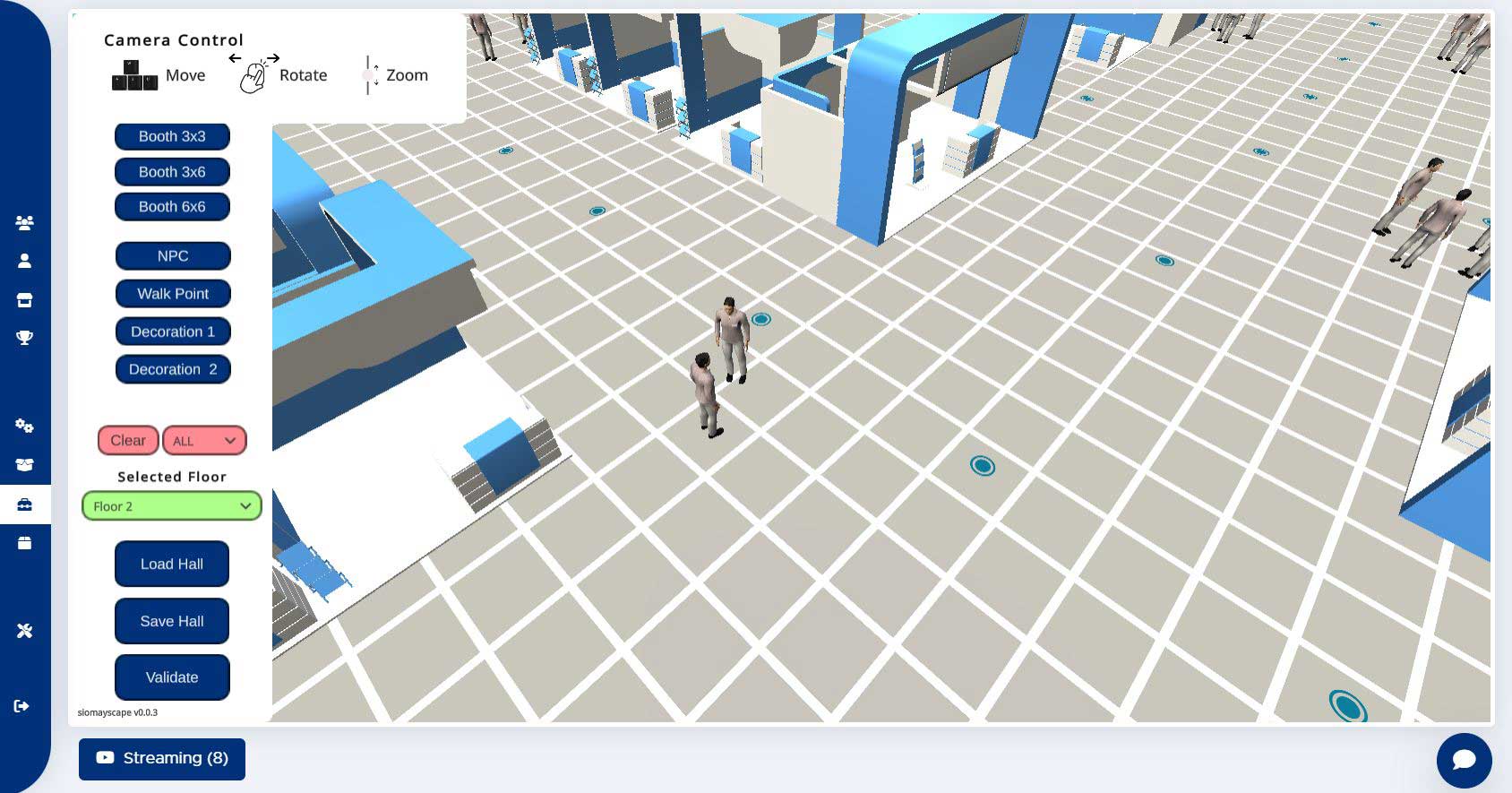
Klik tombol Save Hall untuk menyimpan perubahan.